إذا كنت مثلي ، فإن هاتفك هو جهاز التحكم في الموسيقى. سواء أستخدم سماعات الرأس أو سماعات البلوتوث ، أستخدم Spotify على iPhone ، ونادراً ما تلمس تطبيق سطح المكتب. بعد اكتشاف مجلدات قوائم التشغيل ، ومع ذلك ، عند كتابة 10 ميزات مخفية من Spotify ، تساءلت عن الحيل الأخرى التي قد يكون بها تطبيق سطح المكتب في جعبته غير المتوفرة في تطبيق الجوال. هنا ، إذن ، خمسة ميزات من هذا القبيل ، بدءا من المجلدات قائمة التشغيل مفيدة للغاية وتقديرا كبيرا.
مجلدات قائمة التشغيل
إذا كانت قائمة قوائم التشغيل طويلة ويصعب الاطلاع عليها ، فأنت بحاجة إلى بدء تجميع قوائم التشغيل في مجلدات. أطلق تطبيق سطح المكتب ، وانتقل إلى ملف> إنشاء مجلد قائمة التشغيل واعطها اسمًا. يمكنك بعد ذلك سحب قوائم التشغيل إلى داخلها. لا يمكنك إنشاء أو تعديل مجلدات قائمة التشغيل باستخدام تطبيق الجوال ، ولكن لحسن الحظ تظهر مجلدات قائمة التشغيل على تطبيق الجوال.
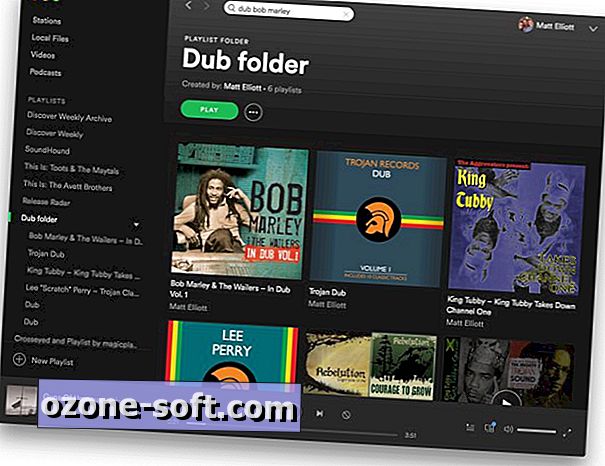
"،" modalTemplate ":" {{content}} "،" setContentOnInit ": false} '>
إضافة الملفات المحلية
بالتأكيد ، تحتوي Spotify على مكتبة تضم أكثر من 30 مليون أغنية ، ولكن يمكنك ملء أي فجوات عن طريق الإشارة إلى Spotify إلى التخفيضات العميقة في مكتبتك الموسيقية الشخصية. سيعمل تطبيق سطح المكتب تلقائيًا على فحص جهاز الكمبيوتر للبحث عن ملفات الموسيقى ، ولكن يمكنك أيضًا إضافة المسارات يدويًا. للقيام بذلك ، انقر فوق زر السهم لأسفل في الزاوية العلوية اليمنى وانقر فوق إعدادات . قم بالتمرير لأسفل إلى " الملفات المحلية" ، انقر فوق الزر " إضافة مصدر" ، ثم اختر الملفات التي تريد إضافة Spotify إليها.
عرض تاريخ الأغنية
يمنحك تطبيق الجوّال حزامًا تم تشغيله مؤخرًا يتيح لك التمرير عبر قوائم التشغيل والألبومات التي استمعت إليها مؤخرًا ، ولكنه لا يمنحك قائمة بالأغنية. تطبيق سطح المكتب يفعل. على حزام التشغيل الآن في الجزء السفلي من النافذة ، انقر فوق زر قائمة الانتظار الصغير الذي يجلس على يمين عناصر التحكم بالتشغيل. سيظهر لك قائمة انتظار اللعب ، ولكن إذا قمت بالنقر فوق " المحفوظات" ، يمكنك مشاهدة محفوظات الأغاني للأغاني التي قمت بتشغيلها ، سواء قمت بتشغيلها على الهاتف أو الكمبيوتر.
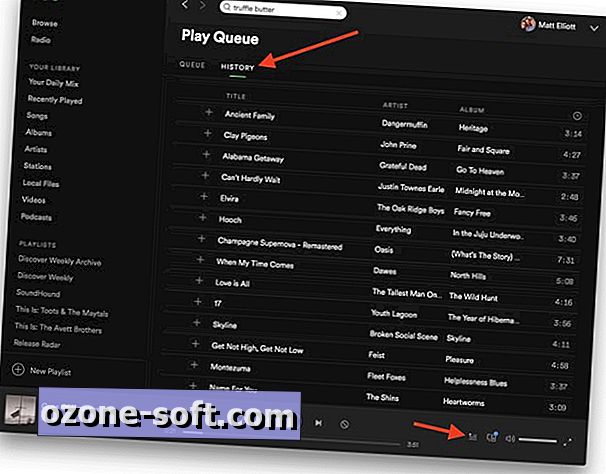
"،" modalTemplate ":" {{content}} "،" setContentOnInit ": false} '>
تعديل صورة غلاف قائمة التشغيل
يختار Spotify صورة الغلاف لقوائم التشغيل الخاصة بك ، ولكن يمكنك اختيار بنفسك باستخدام تطبيق سطح المكتب. افتح قائمة تشغيل وعندما تشغل الماوس فوق العمل الفني ، سترى رمز قلم رصاص يظهر. انقر فوق القلم الرصاص ثم انقر فوق اختيار صورة لإضافة غلافك الخاص لقائمة التشغيل الخاصة بك ، ثم انقر فوق حفظ .
مشاركة السحب والإفلات
عندما تسمع مقطعًا صوتيًا رائعًا تريد مشاركته مع صديق ، فإن تطبيق سطح المكتب يجعل الأمر سهلاً مثل السحب والإفلات. ما عليك سوى سحب مسار من تطبيق Spotify إلى نافذة إنشاء رسالة البريد الإلكتروني أو تطبيق الرسائل ، ويمكنك إرسال رابط إلى الأغنية. سيفتح الرابط الأغنية في عميل الويب في Spotify. عندما شاركت رابطًا عبر Gmail ، كان مجرد ارتباط تشعبي عادي. ومع ذلك ، فعندما شاركته عبر تطبيق رسائل MacOS ، تحول الرابط إلى معاينة جميلة للأغنية التي تحتوي على صورة الألبوم.
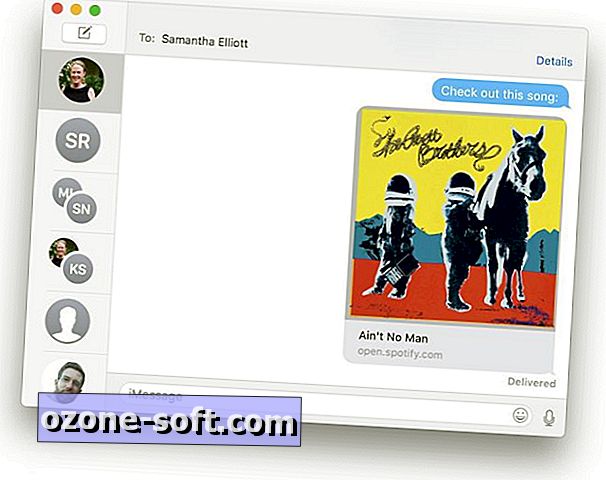
"،" modalTemplate ":" {{content}} "،" setContentOnInit ": false} '>













ترك تعليقك